
Adobe Acrobat
Tutorial: Mag-convert ng mga image sa PDF.
Alamin kung paano gawing mga mas smart at searchable na PDF ang mga na-scan na dokumento, whiteboard, at image.
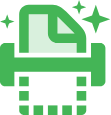
Maging dokumentong papel, whiteboard image, JPG, o PNG man ito, hindi lang madali lang pag-convert nito sa PDF file – nakakaaliw din ito. Narito kung paano gumawa ng mga PDF file na smart, searchable, at madaling i-share at i-store.

I-archive lahat.
Magpanatili ng mga eksaktong replica ng lahat ng dokumento mo at gawing searchable ang mga ito, para mahanap mo ang tamang impormasyon, kung kailan mo ito mismo kailangan. Mabilis na ginagawang PDF ng pang-convert ng PDF ng Acrobat ang mga PNG, BMP, TIFF, GIF, at JPG na format ng image.

Gawing PDF ang larawan.
Gawing mga PDF file ang mga dokumentong papel mo nang mabilis. Talagang mabilis. Kumuha lang ng larawan gamit ang Adobe Scan app sa mobile device mo at pagkatapos ay i-share ito bilang PDF. Pwede ka ring mag-merge ng maraming file sa isang PDF na dokumento.

Maghanap at mag-ayos ng mga error sa text.
Gumagamit ang Acrobat ng OCR para gawing nae-edit ang mga na-scan na dokumento. Gamitin ang preview sa screen ng na-scan na PDF mo para ayusin ang mga error sa text. Pwede ka ring mag-edit pa ng mga PDF kung kinakailangan gamit ang mga tool ng Acrobat sa pag-edit.

Mag-edit nang mabilis.
Kailangang mag-edit ng dokumentong papel pagkatapos mo itong i-scan? Walang problema. Gumagamit ang tool sa pag-edit ng Acrobat ng awtomatikong text recognition para mabigyan ka ng ganap na nae-edit na PDF na may mga font na tumutugma sa printout mo.
Paano mag-convert ng mga JPG file at mag-scan ng mga dokumento sa PDF:
- Buksan ang file sa Acrobat.
- I-click ang tool na Enhance Scans sa kanang pane.
- Piliin ang file na gusto mong i-convert:
- Para magsimula, piliin ang “Pumili ng file” at i-click ang “Magsimula.”
- Pumili ng JPG, TIFF, o iba pang format ng image file na iko-convert.
- I-edit ang PDF mo:
- I-click ang icon ng “Itama ang Mga Suspect” (magnifying glass). Tutukuyin ng Acrobat ang mga pinaghihinalaang error sa text at ipapakita ang image at text nang sabay.
- I-click ang “Tanggapin” para sa bawat pagtatama, at pagkatapos ay “Tapos na” kapag natapos ka.
- I-save bilang bagong PDF file:
Pangalanan ang na-convert na PDF mo at i-click ang button na “I-save.” Iyon na 'yon.
Mga nauugnay na feature
Mas masulit pa ang Adobe Acrobat gamit ang mga tip na ito:
Mag-edit ng mga na-scan na PDF nang mabilis ›
Mag-convert ng PDF sa image file ›
I-compress ang PDF para mabawasan ang laki ng file ›

Subukan ito
Gawing mga smart na PDF ang mga na-scan na dokumento mo na magbibigay-daan sa iyong mag-edit ng text, hanapin ang hinahanap mo, o kahit mag-merge ng maraming file nang mabilis. Madali lang ito, at pwede mo itong subukan mula mismo sa browser o mobile device mo.